在日常使用电脑的过程中,我们可能会遇到各种各样的问题,其中滑动黑屏问题尤为令人头疼。这可能是由于硬件故障、软件冲突或者系统错误等原因造成的。本文将教你如何一步步排查电脑滑动黑屏问题,找到问题根源,并提供有效解决方案。
一、了解问题现象
我们需要排除电脑滑动黑屏问题是否为偶然现象还是持续性问题。这有助于我们分辨是系统临时错误还是硬件故障。
1.1临时系统错误排查
重启电脑:最简单的解决方法是将电脑完全关机后重新启动,以排除临时的系统错误。
1.2硬件故障排查
检查显示器连接:确保显示器电源和电脑连接线(HDMI、DVI、VGA等)无异常。
观察指示灯:查看显示器和电脑背面的指示灯是否正常。
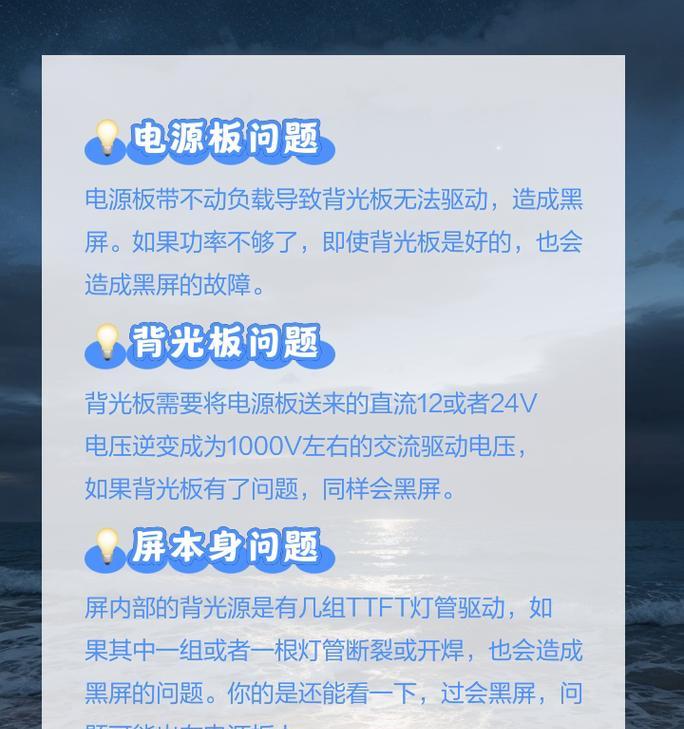
二、故障诊断与排查
接下来,深入诊断问题所在,逐步排查可能的原因。
2.1操作系统检查
系统更新:确保操作系统已更新至最新版本,防止因系统漏洞导致的黑屏。
启动日志检查:运行安全模式检查启动日志,查看是否有异常错误信息。
2.2硬件驱动检查
显卡驱动更新:显卡驱动过时或损坏可能导致黑屏,需要到官方网站下载最新驱动程序进行更新。
设备管理器:打开设备管理器检查是否有硬件冲突,比如显卡与其他设备之间。
2.3硬件检查
内存检测:使用Windows内存诊断工具测试内存条是否有问题。
硬盘检测:运行硬盘检测工具检查是否有坏道或读写错误。
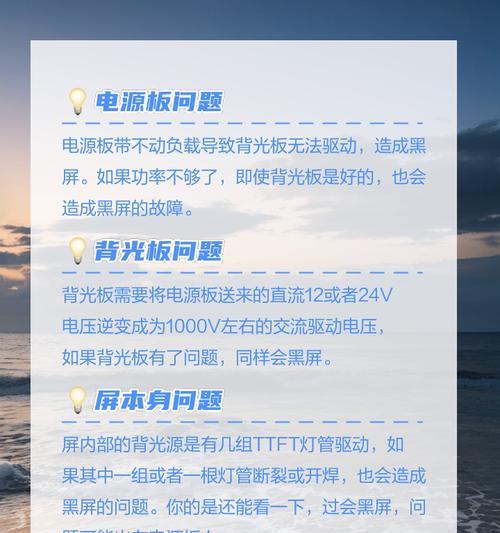
三、系统设置与软件冲突排查
除了硬件问题外,某些系统设置不当或软件冲突也可能导致黑屏现象。
3.1显示设置
分辨率与刷新率:过高的分辨率或刷新率可能导致显示器不兼容从而黑屏,尝试调整至推荐设置。
3.2软件冲突
操作系统还原:如果黑屏发生在安装某些软件后,尝试使用系统还原功能回退至安装前的状态。
启动项管理:通过任务管理器查看启动项,禁用可疑软件减少冲突。

四、深度排查与解决方案
一旦常规方法无法解决问题,可能需要更为深入的排查手段。
4.1系统文件检查
命令提示符工具:使用sfc/scannow命令通过命令提示符工具扫描并修复系统文件的损坏。
4.2主板与显卡设置
BIOS/UEFI更新:检查并更新主板BIOS,同时确保显卡BIOS是最新的。
五、软件维护策略
虽然不是直接解决黑屏问题的方法,但合理的软件维护策略可以预防类似问题的发生。
5.1定期维护
磁盘清理与碎片整理:定期进行磁盘清理和碎片整理,保持系统流畅运行。
5.2系统备份
使用系统备份工具:创建系统还原点或使用备份软件进行系统备份,以防万一出现无法解决的问题可以快速恢复。
六、求助专业人士
如果经过以上排查与尝试,问题仍未解决,那么可能需要寻求专业的技术支持。
6.1专业维修
技术支持服务:联系电脑制造商的技术支持服务或专业电脑维修人员进行诊断和维修。
电脑滑动黑屏问题排查过程可能相对复杂,但通过一步步的分析和方法尝试,大多数问题都可以得到有效的解决。重要的是保持冷静,按照逻辑顺序排查问题,切勿过度惊慌。同时,养成良好的电脑使用习惯和定期维护,可以显著降低此类问题发生的概率。
通过以上的排查步骤,您应该已经对电脑滑动黑屏问题有了全面的认识,并掌握了排查与解决的方法。如果问题依旧存在,那么可能需要专业人士的帮助来解决更深层次的问题。希望本文能够帮助您顺利修复电脑黑屏问题,并提升电脑使用体验。
标签: #电脑









